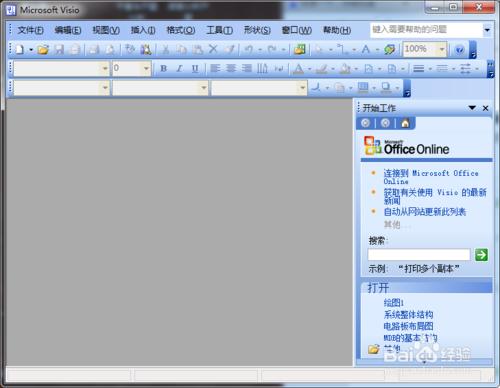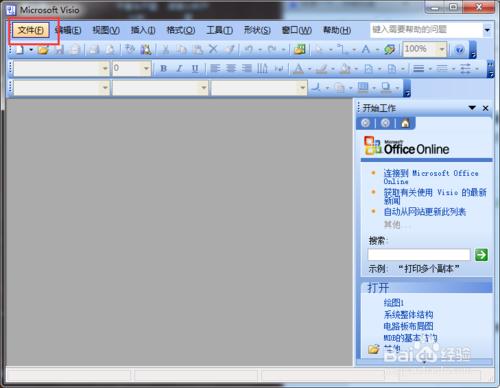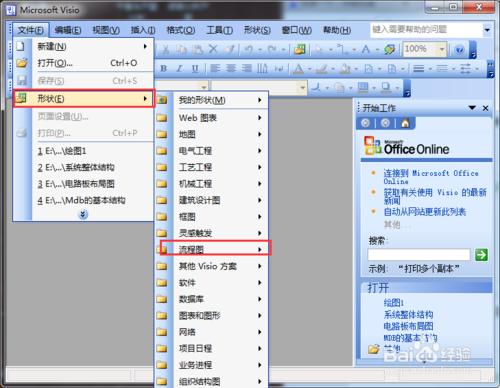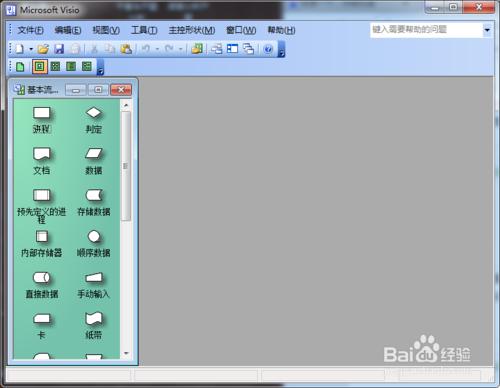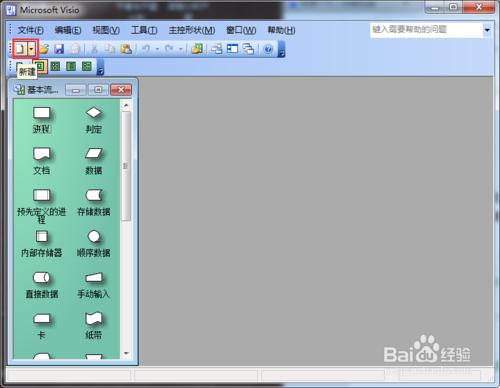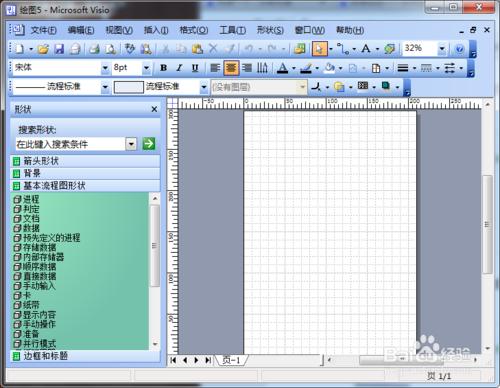對於初學Visio的小夥伴,一開始開啟Visio軟體常常會不知所措,比如我們要新增的框圖模組在哪呢?
請先開完,再操作不同的版本可能不同。
工具/原料
win7系統
Visio軟體
方法/步驟
開啟Visio軟體:
首先我們開啟軟體,我們會看到根本找不到模組,或是自己想要的模組;
檔案選單:
單擊選單欄中的"檔案",如圖所示;
找到形狀:
在下拉選單中找到“形狀”,然後選擇自己要用到的形狀大類,比如“流程圖”,在選擇子類我的是“基本》》”,如圖中所示;
檢視結果框圖:
如圖中所示,使我們新增後的介面樣式,還沒有完;
新建一個檔案:
點選新建圖片的圖示,如圖中所示,建立一個Visio檔案;
檢視介面結果:
如圖所示,是我的編輯效果;
注意,特別重要的一點,有的時候採用這個過程達不到下面的效果,不急;
解決方法,先建立一個空白文件,然後,再新增形狀就可以了。為了簡潔就不將步驟一一列出來了;
注意事項
如有疑問可以留言
分享可以使我們懂得更多